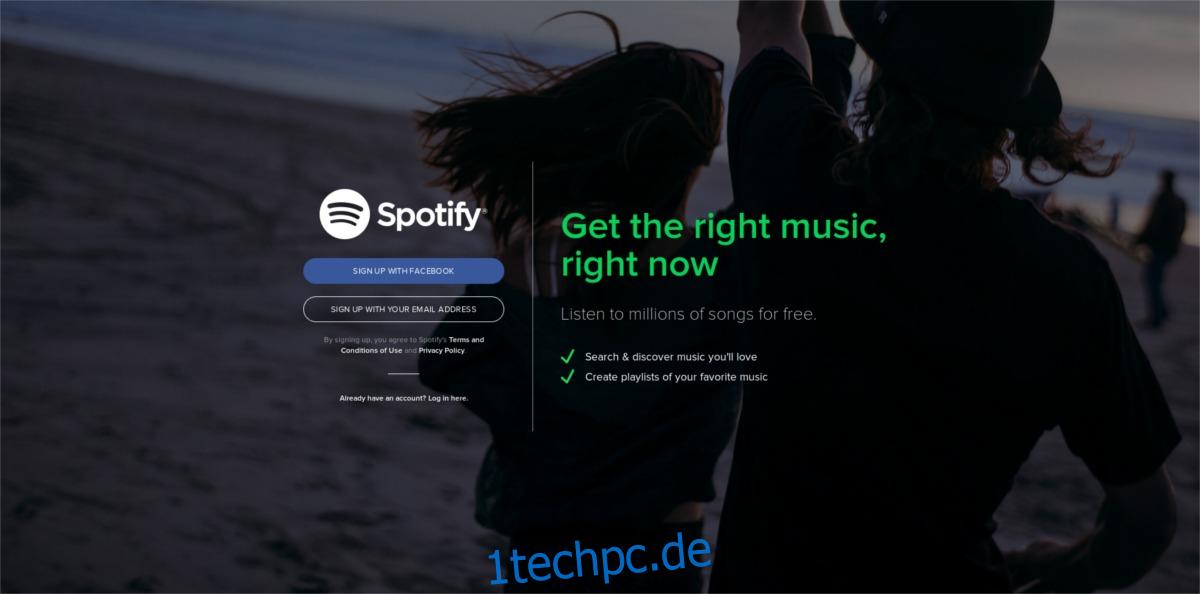Benutzer von Linux haben wirklich nicht viele Möglichkeiten, wenn es um Cloud-Musikdienste geht. Von den beliebten Cloud-Musikdiensten Spotify, Pandora, Apple Music, Google Music usw. neigen Linux-Benutzer dazu, sich für Google Music zu entscheiden. Dies liegt daran, dass Google Music Linux genauso unterstützt wie andere Betriebssysteme. So gut Google Music auch ist, der Service ist nicht jedermanns Sache, besonders wenn Sie Ihre Privatsphäre schätzen. Die beste Alternative zu Google Music unter Linux ist Spotify. Es ist auch nicht schwer zu verstehen, warum: Spotify hat eine der größten Musiksammlungen online und die Paywall ist optional. So können Sie Spotify unter Linux installieren.
SPOILER-WARNUNG: Scrollen Sie nach unten und sehen Sie sich das Video-Tutorial am Ende dieses Artikels an.
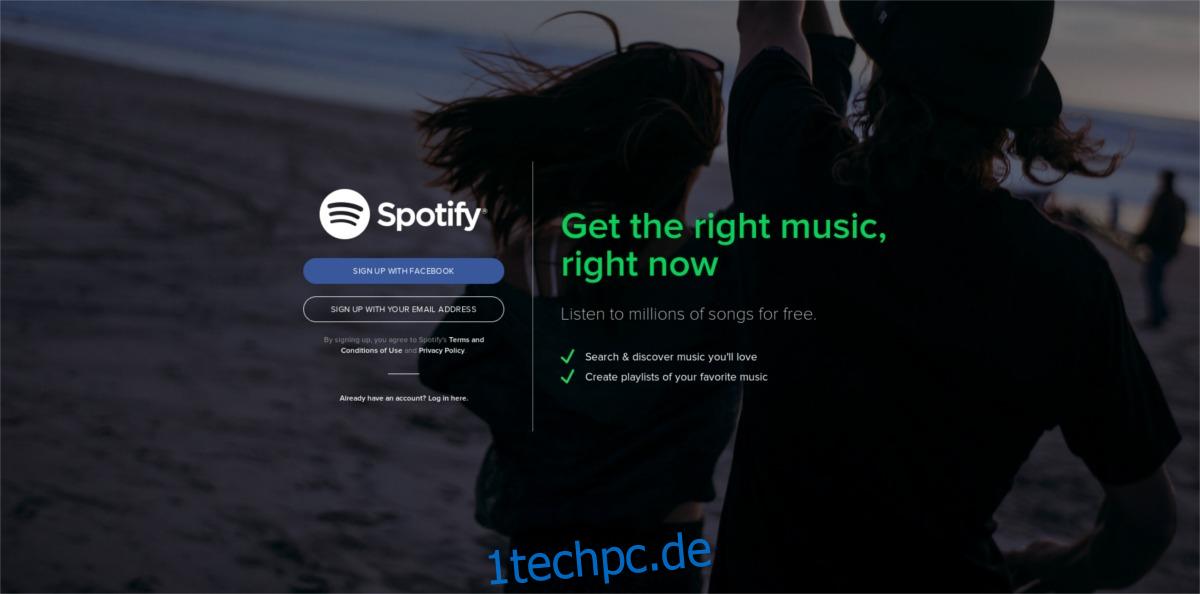
Inhaltsverzeichnis
Installieren Sie Spotify für Ubuntu und Debian
Ubuntu-, Debian- und Linux-Distributionen mit einer Ubuntu/Debian-Basis werden direkt von Spotify unterstützt. Tatsächlich ist dies die einzige offizielle Binärdatei, die für Linux vertrieben wird. Andere Nicht-Debian-basierte Linuxe müssen die Desktop-App auf andere Weise installieren. Um es zum Laufen zu bringen, müssen Sie ein Terminalfenster öffnen.
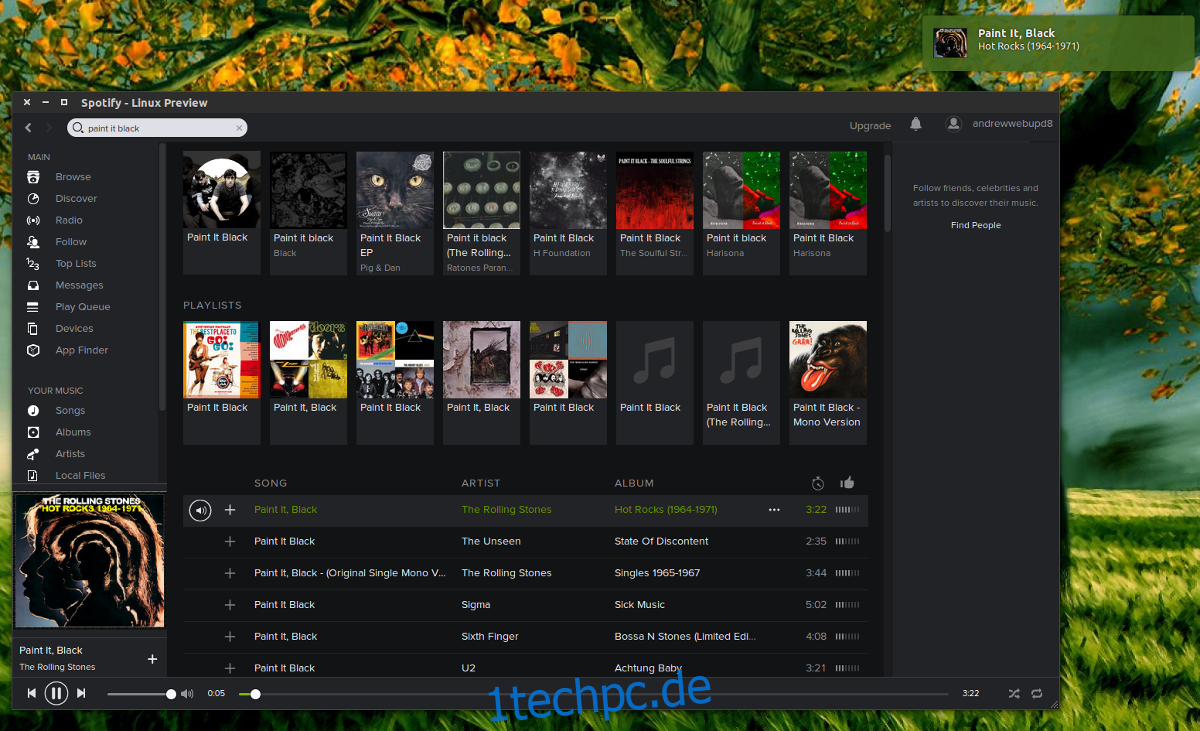
Bevor Sie den Spotify-Client installieren können, müssen Sie den Repo-Schlüssel hinzufügen. Dieser Schlüssel teilt Ihrem PC mit, dass das Repository, aus dem Sie Software installieren, vertrauenswürdig ist. Fügen Sie Ihrer Quelldatei niemals ein Repository ohne einen Schlüssel hinzu. Ihr Betriebssystem weigert sich, die Software zu installieren, und Sie erhalten eine Warnung, dass Sie Software aus einer unsicheren Quelle installieren!
sudo apt-key adv --keyserver hkp://keyserver.ubuntu.com:80 --recv-keys BBEBDCB318AD50EC6865090613B00F1FD2C19886 0DF731E45CE24F27EEEB1450EFDC8610341D9410
Mit dem hinzugefügten Schlüssel können wir die eigentliche Softwarequelle zur Quelldatei hinzufügen.
echo deb https://repository.spotify.com stable non-free | sudo tee /etc/apt/sources.list.d/spotify.list
Nachdem der Software-Repo-Schlüssel hinzugefügt wurde, erkennt Ihr PC den SPotify-Server als sicheres Repository. Der nächste Schritt besteht darin, die Softwarequellen zu aktualisieren. Durch das Aktualisieren von Softwarequellen kann Ihr PC den Spotify-Client im Paketmanager sehen.
sudo apt-get update
Nachdem die Softwarequellen aktualisiert wurden, können Sie die App auf Ihrem System installieren.
sudo apt-get install spotify-client
Installieren Sie Spotify für andere Linux-Distributionen
Wenn Sie vor einigen Jahren kein Ubuntu, Debian oder Linux basierend auf diesen Betriebssystemen verwendet haben, waren die Chancen, Spotify auf Ihrem PC zu verwenden, sehr gering. 2017 stimmt das nicht mehr. Mit dem Aufkommen von Dingen wie Snap-Paketen und Flatpaks kann Spotify auf praktisch allem installiert werden.
Installieren Sie zunächst FlatPak. FlatPak ist auf praktisch jeder Linux-Distribution. Öffnen Sie ein Terminal, suchen Sie nach Flatpak und installieren Sie es. Wenn Flatpak funktioniert, ist es an der Zeit, Spotify zu installieren. Dies kann auf zwei Arten erfolgen: Terminal oder Gnome-Software.
Terminal
Installieren Sie zunächst das Flatpak direkt aus dem Web auf Ihrem Linux-PC. FÜHREN SIE DIESEN BEFEHL NICHT ALS SUDO AUS! Wenn Sie es als root ausführen, können Berechtigungsprobleme auftreten.
flatpak install --from https://s3.amazonaws.com/alexlarsson/spotify-repo/spotify.flatpakref
Führen Sie nach der Installation des Flatpak-Pakets die App aus mit:
flatpak run com.spotify.Client
Gnome-Software
Wenn Sie das Spotify Flatpak nicht mit dem Terminal installieren möchten, können Sie einfach eine Flatpakref-Datei herunterladen und mit dem Gnome Software Store öffnen. Um die Spotify-Flatpakref-Datei zu erhalten, gehen Sie zu diese Seite. Scrollen Sie nach unten und suchen Sie nach „Spotify“. Klicken Sie auf die Download-Schaltfläche daneben, um den Download zu starten.
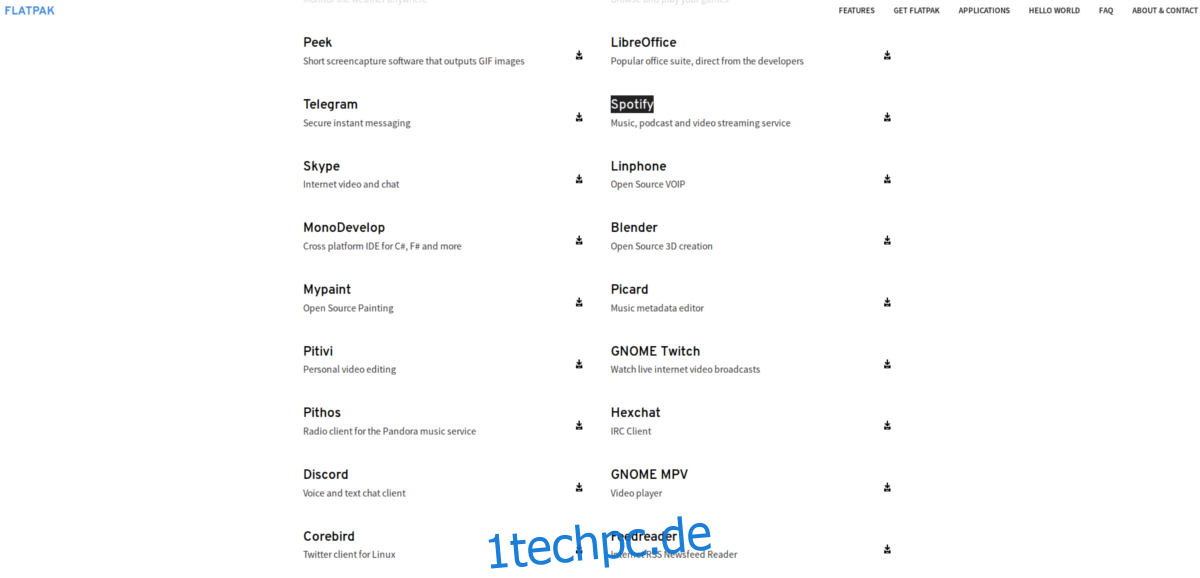
Nachdem die Flatpakref-Datei heruntergeladen wurde, kann der Installationsvorgang beginnen. Öffnen Sie Ihren Dateimanager und gehen Sie zum Ordner „Downloads“. Klicken Sie von hier aus auf „spotify.flatpakref“. Dadurch wird es in der Gnome-Software gestartet.
In der Gnome-Software sehen Sie ein Spotify-Symbol mit einer kurzen Beschreibung der App. Um die App zu installieren, klicken Sie auf die Schaltfläche Installieren. Machen Sie sich keine Sorgen, dass Sie die Spotify-Flatpak-App erneut herunterladen müssen, um sie zu aktualisieren. Da Flatpak stark in die Gnome-Software eingebunden ist, werden Sie aufgefordert, Updates direkt von dort zu installieren!
Andere Möglichkeiten, Spotify unter Linux zu verwenden
Wenn Sie eine Linux-Version verwenden, die keine Flatpaks oder Debian-Pakete verwenden kann, gibt es immer noch eine Möglichkeit, Spotify zu genießen. Erwägen Sie stattdessen, die Webversion des Dienstes zu laden. Um es klar zu sagen, es gibt echte Nachteile bei der Verwendung über die Desktop-App. Wenn Sie beispielsweise über das Internet auf Spotify zugreifen, erhalten Sie keine nativen Desktop-Benachrichtigungen oder eine native Wiedergabeintegration in Ihre Desktop-Umgebung usw.
Wenn Ihre Linux-Distribution diese Installationsmethoden dennoch nicht unterstützt, Besuchen Sie diese Website. Darüber hinaus sollten sich diejenigen, die Chromium/Google Chrome verwenden, die ansehen Spotify Chrome-App. Es fügt die Möglichkeit hinzu, den Webplayer in einem speziellen Fenster zu öffnen.
Fazit
Spotify ist ein großartiger Musikdienst. Es hat eine große Auswahl an Musik, auf die mit nur wenigen Klicks zugegriffen werden kann. Deshalb ist es so erfrischend zu sehen, dass es einfach ist, die Desktop-App unter Linux zum Laufen zu bringen. Hoffentlich werden mehr Unternehmen die Führung von Spotify übernehmen und Linux wie einen erstklassigen Bürger behandeln.